PS文字特效:制作立体折纸字体,折纸效果文字设…
2020-02-24 16:04:03来源:ps爱好者 阅读 ()

PS文字特效教程:制作立体折纸字体,折纸效果的文字设计,折纸艺术字效。本教程是文字,字体设计的一些基础操作,简单易学,非常适合新手练习。
效果图:
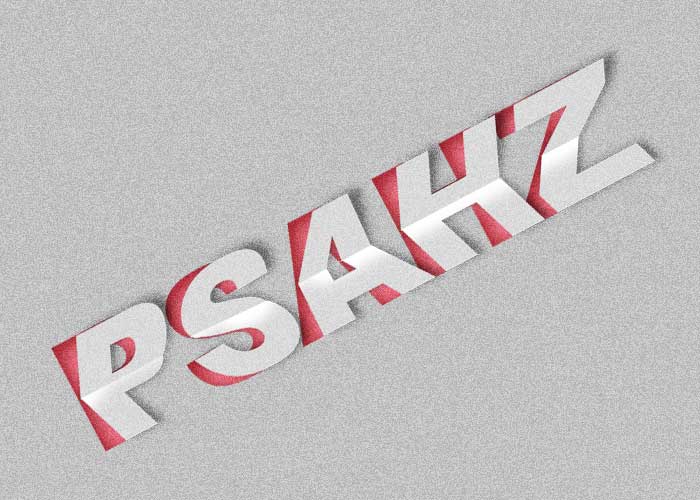
新建画布,输入文字PSAHZ

CTRL+J复制,并填充白色

转为形状,CTRL+R调出参考线,找到【钢笔工具组】中的【添加锚点工具】沿着中间参考线添加锚点。

按【ctrl+j】复制一份出来,并用【直接选择工具】将上面一部分删除掉。同样的方法将下面图层下面的部分删除掉。

将下面字体图层的字的颜色改为饱和度低一点的红色,添加【内阴影】,颜色选择稍微深一点的红色。
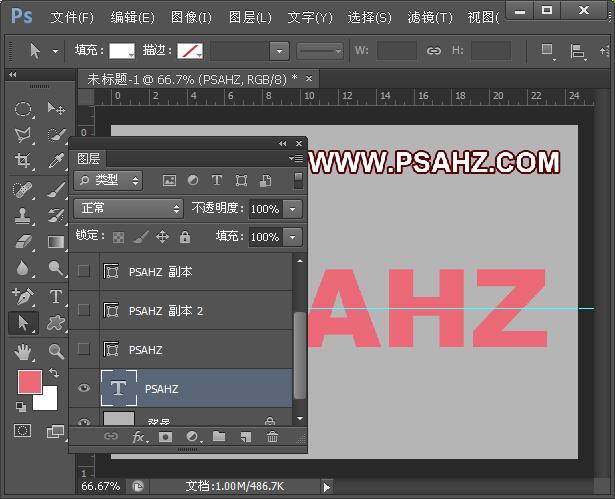
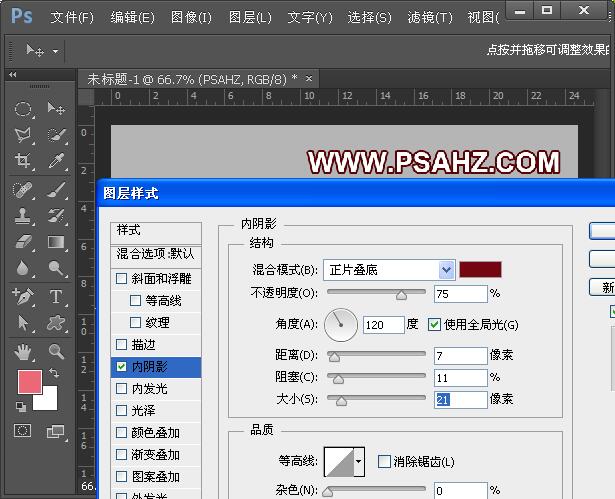
按【ctrl+t】变换图层,按【ctrl】键对上部和下部进行斜切调整。


将上和下图层按【ctrl+j】再复制一次,颜色调整为黑色。对上部和下部进行斜切调整。


对上部和下部执行滤镜—模糊—高斯模糊
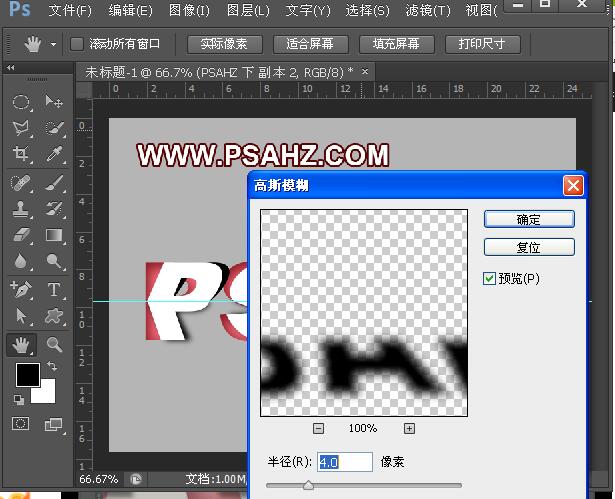
不透明度为50%

将字的颜色修改为和背景相近的颜色。将上部和下部进行栅格化锁定不透明像素,衔接处绘制白色

将所有用到的文字图层按【ctrl+G】进行编组,右键【转换为智能对象】,并按【ctrl+T】进行旋转。

新建图层,填充808080【中性灰颜色】,选择【滤镜】【杂色】【添加杂色】效果,模式选择【叠加】。
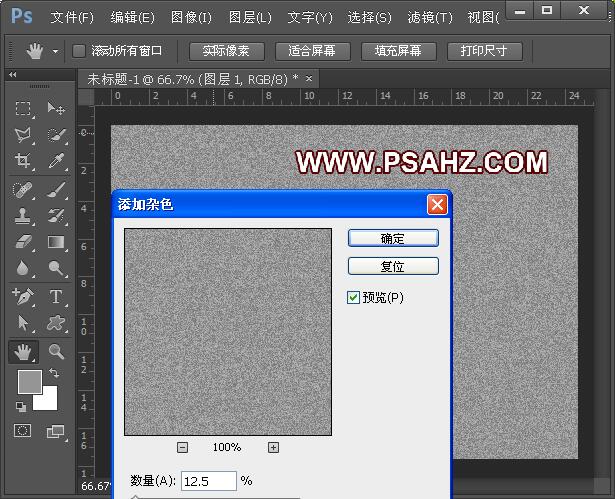
完成效果如图
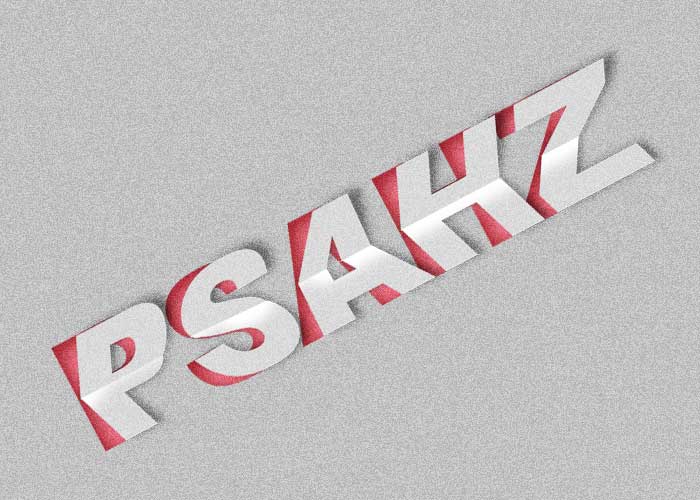
原文链接:http://www.psahz.com/wenzitexiao/23142.html
如有疑问请与原作者联系
标签:
版权申明:本站文章部分自网络,如有侵权,请联系:west999com@outlook.com
特别注意:本站所有转载文章言论不代表本站观点,本站所提供的摄影照片,插画,设计作品,如需使用,请与原作者联系,版权归原作者所有
- PS文字特效教程:制作公路上个性的涂鸦文字效果,喷涂文字。 2021-05-25
- PS海报设计技巧教程:学习制作个性的扭曲文字海报图片。PS海 2021-05-24
- PS图片特效制作教程:学习给铁塔图片制作成钻出手机屏幕的效 2021-05-24
- PS个性人物海报制作:设计创意时尚的玻璃方块效果的人物海报 2021-05-24
- Photoshop制作巴黎铁塔钻出手机屏幕效果 2021-05-24
IDC资讯: 主机资讯 注册资讯 托管资讯 vps资讯 网站建设
网站运营: 建站经验 策划盈利 搜索优化 网站推广 免费资源
网络编程: Asp.Net编程 Asp编程 Php编程 Xml编程 Access Mssql Mysql 其它
服务器技术: Web服务器 Ftp服务器 Mail服务器 Dns服务器 安全防护
软件技巧: 其它软件 Word Excel Powerpoint Ghost Vista QQ空间 QQ FlashGet 迅雷
网页制作: FrontPages Dreamweaver Javascript css photoshop fireworks Flash
